Obs: I nästa ämne du kommer att läsa kommer du att lära dig om: Hur man lägger till Shazam-knappen i kontrollcentret på iPhone eller iPad
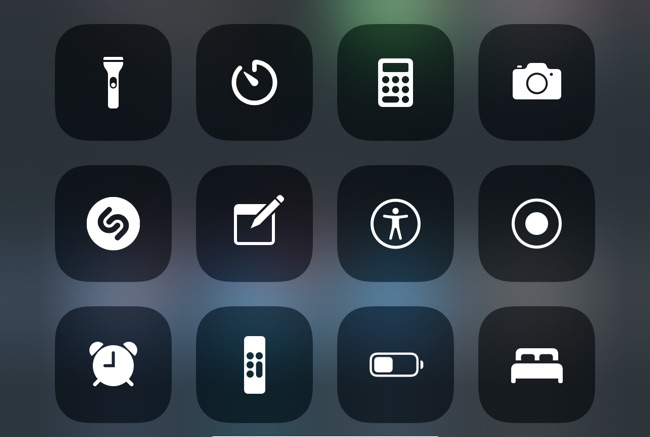
I den här guiden visar vi dig hur du lägger till en Shazam-knapp i kontrollcentret på din iPhone eller iPad och använder den för att känna igen låtar som spelas omkring dig.
På iOS 14.2 eller senare får du en riktigt cool funktion som gör det superenkelt att ta reda på namnet på låten som just nu spelas omkring dig. Du kan göra det med iOS inbyggda Shazam-funktion som låter dig ta reda på titeln och artistnamnet på låten som spelas runt dig.
Medan du tidigare var tvungen att installera Shazam-appen på din enhet eller använda Siri för att lära dig detaljerna i en låt med Shazam, gör Shazam Control Center-knappen det snabbt och enkelt att lära dig detaljerna i en låt.
Hur man lägger till Shazam-knappen i kontrollcentret på iPhone eller iPad
Du kan enkelt lägga till Shazam-knappen i Control Center genom att följa de enkla stegen nedan. Observera att Shazam-knappen är tillgänglig på iOS 14.2 eller senare.
Steg 1: Öppna på din iPhone eller iPad Miljö och gå till Kontrollcenter.
Steg 2: När du är på Kontrollcenter scrolla ner och sök efter ‘Musikidentifiering‘ Alternativ.
Steg 3: Klick ‘+‘ som finns bredvid alternativet Musikigenkänning för att lägga till det i Kontrollcenter.
Steg 4: Efter att det dök upp under Kontroll ingårdra hamburgerknappen till höger om Musikigenkänning och flytta den uppåt eller nedåt till önskad position.
Hur man använder Shazam-knappen på Kontrollcenter
När du framgångsrikt har lagt till Shazam Music Recognition-knappen i din iPhone eller iPads kontrollcenter kan du enkelt börja använda den för Shazam-låtar.
För att göra det, gå helt enkelt till kontrollcentret genom att svepa nedåt från det övre högra hörnet på skärmen (eller svepa uppåt från skärmens nederkant på äldre iPhones).
Tryck sedan på knappen Identifiera musik samtidigt som du ser till att din iPhone kan höra låten som spelas omkring dig.
När låten är igenkänd får du en meddelandebanner med låtens namn och artist.
Där har du det, så här kan du lägga till och använda Shazam Music Recognition-knappen på din iOS-enhet. Om du har några frågor angående den här guiden, låt oss veta i kommentarsfältet nedan.
